Publicidad de BrowserSync
![]() Escrito por Tomas Meskauskas el
Escrito por Tomas Meskauskas el
Instrucciones para eliminar BrowserSync
¿Qué es BrowserSync?
BrowserSync es una extensión engañosa para navegadores que garantiza un ahorro de tiempo y dinero al usuario para que pueda comprar en internet más fácilmente. Muestra cupones, comparativas de productos, descuentos y ofertas especiales en tiendas de comercio electrónico. Este dichoso complemento de navegador es compatible con Internet Explorer, Mozilla Firefox y Google Chrome. Emplea un método engañoso de distribución de programas llamado 'empaquetado' para instalar esas extensiones para navegadores sin el consentimiento de los usuarios. El empaquetado permite que se instalen de forma silenciosa otros programas junto con el programa escogido, por ello los usuarios instalan a menudo BrowserSync junto con los programas gratuitos descargados de las webs de descargas gratuitas. Después de introducirse sin permiso, BrowserSync genera anuncios molestos y rastrea la actividad de navegación web de los usuarios.
Entre los anuncios intrusivos, encontramos anuncios transitorios, en texto, banners, en ventanas emergentes y otros anuncios similares. Al hacer clic en estos anuncios, es probable que se infecte gravemente el equipo con software publicitario o malintencionado. Esta aplicación "basura" supervisa también la actividad de navegación de los usuarios, ya que registra la información relativa a los programas y componentes del equipo y puede contener datos personales. Algunos ejemplos de los datos que se registran son: sistema operativo (tipo, versión, tipo de CPU), direcciones IP, número de identificación únicos, búsquedas introducidas, direcciones web y páginas vistas. Aunque pueda parecer que BrowserSync ofrece un servicio útil y legítimo, tenga en cuenta que está catalogado como software publicitario o programa potencialmente no deseado. La forma de actuar de este programa "basura" pudiera dar lugar a graves problemas de privacidad o robo de identidad, por tanto, le recomendamos encarecidamente eliminar el software publicitario BrowserSync de sus navegadores web.
Hay muchas extensiones maliciosas similares a BrowserSync, entre ellas: StartWeb, App of the Day, Savenext y Web Warden. Estas aplicaciones basura, entre ellas BrowserSync, no resultan de utilidad para el usuario, su fin es generar ingresos a partir de la publicidad intrusiva que se muestra en internet. BrowserSync se distribuye a través de programas pequeños denominados 'clientes de descargas' en sitios webs de descargas gratuitas como download.com, soft32.com, softonic.com, entre muchos otros. Los clientes de descargas son usados para obtener beneficio de los servicios gratuitos de estas webs a través de las descargas de extensiones promocionadas para navegadores, "100% legítimas", que se ofrecen junto con los programas gratuitos. Por tanto, tras una descarga o instalación descuidada de programas gratuitos a menudo se infecta el sistema con adware o malware. Para proteger su equipo de esas infecciones, examine con detenimiento cada paso en la descarga de programas gratuitos y haga clic en "Cancelar" si se ofrece instalar cualquier otro programa. Además, durante la instalación del programa descargado, seleccione siempre la opción de instalación "personalizada" o "avanzada" en vez de "típica" o "rápida", ya que este paso mostrará las aplicaciones ocultas que iban a instalarse y podrá cancelarlas. Deberían seguir esta guía aquellos internautas con sistemas infectados por el software publicitario BrowserSync para desinstalarlo de sus navegadores web.
El software publicitario BrowserSync mostrando anuncios intrusivos en internet ('Anuncios de BrowserSync'):
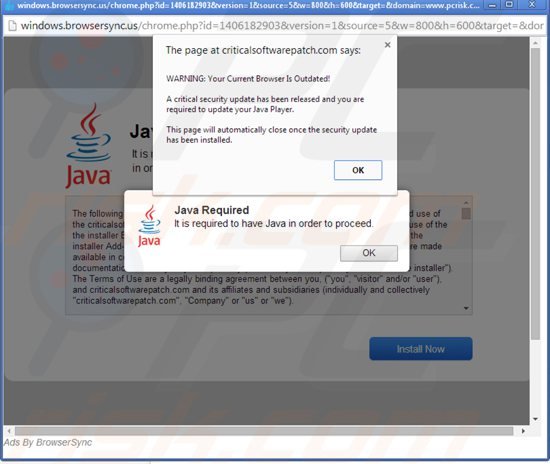
Eliminación automática instantánea de malware:
La eliminación manual de amenazas puede ser un proceso largo y complicado que requiere conocimientos informáticos avanzados. Combo Cleaner es una herramienta profesional para eliminar malware de forma automática, que está recomendado para eliminar malware. Descárguelo haciendo clic en el siguiente botón:
▼ DESCARGAR Combo Cleaner
El detector gratuito verifica si su equipo está infectado. Para usar el producto con todas las funciones, debe comprar una licencia para Combo Cleaner. 7 días de prueba gratuita limitada disponible. Combo Cleaner es propiedad y está operado por Rcs Lt, la empresa matriz de PCRisk. Leer más. Si decide descargar este programa, quiere decir que usted está conforme con nuestra Política de privacidad y Condiciones de uso.
Menú rápido:
- ¿Qué es BrowserSync?
- PASO 1. Desinstalar la aplicación BrowserSync desde el Panel de control.
- PASO 2. Eliminar la publicidad BrowserSync de Internet Explorer.
- PASO 3. Eliminar los anuncios BrowserSync de Google Chrome.
- PASO 4. Eliminar la publicidad BrowserSync de Mozilla Firefox.
- PASO 5. Eliminar la publicidad BrowserSync de Safari.
- PASO 6. Eliminar extensiones malintencionadas de Microsoft Edge.
Eliminar el programa "basura" BrowserSync:
Usuarios de Windows 10:

Haga clic con el botón derecho en la esquina inferior izquierda de la pantalla, en el Menú de acceso rápido, seleccione Panel de control. En la nueva ventana, elija Desinstalar un programa.
Usuarios de Windows 7:

Haga clic en Inicio (El "logo de Windows" en la esquina inferior izquierda de su escritorio), elija Panel de control. Localice la opción Programas y características y haga clic en Desinstalar un programa.
Usuarios de macOS (OSX):

Haga clic Finder, en la nueva ventana, seleccione Aplicaciones. Arrastre la app desde la carpeta Aplicaciones hasta la papelera (ubicada en su Dock). Seguidamente, haga clic derecho sobre el icono de la papelera y seleccione Vaciar papelera.
En la ventana de desinstalación de programas, busque por "BrowserSync", seleccione este registro y haga clic en "Desinstalar" o "Suprimir".
Tras desinstalar los programas no deseados que generan anuncios de BrowserSync, analice su ordenador en busca de componentes restantes no deseados o posibles infecciones de malware. Para analizar su sistema, elija un programa recomendado para eliminar programas maliciosos.
Eliminar el software publicitario de BrowserSync de los navegadores web:
Este vídeo muestra cómo eliminar los complementos de navegador potencialmente no deseados:
 Eliminar complementos maliciosos en Internet Explorer:
Eliminar complementos maliciosos en Internet Explorer:
Haga clic en el icono de la "ruedecita" ![]() (en la esquina superior derecha de Internet Explorer), seleccione "Administrar complementos". Busque por "BrowserSync", seleccione esa entrada y haga clic en Eliminar. En la pantalla "Administrar complementos", elimine todos los complementos sospechosos de su navegador.
(en la esquina superior derecha de Internet Explorer), seleccione "Administrar complementos". Busque por "BrowserSync", seleccione esa entrada y haga clic en Eliminar. En la pantalla "Administrar complementos", elimine todos los complementos sospechosos de su navegador.
Método opcional:
Si sigue teniendo problemas con la eliminación de browsersync (adware), restablezca la configuración de Internet Explorer por defecto.
Usuarios de Windows XP: Clic en Inicio, pulse en Ejecutar; en la nueva ventana, escriba inetcpl.cpl. A continuación, haga clic en la pestaña Opciones avanzadas y luego en Restablecer... .

Usuarios de Windows Vista y Windows 7: Haga clic en el logo de Windows, en el cuadro de búsqueda teclee inetcpl.cpl y pulse Enter. En la nueva ventana, haga clic en la pestaña de Opciones avanzadas, luego haga clic en Restablecer.

Usuarios de Windows 8: Abra Internet Explorer y haga clic en el icono de la ruedecita. Seleccione Opciones de Internet.

En la nueva ventana, selecciona la pestaña de Opciones avanzadas.

Haga clic en el botón Restablecer.

Confirme que desea restablecer la configuración predeterminada de Internet Explorer haciendo clic en el botón Restablecer.

 Eliminar extensiones maliciosas en Google Chrome:
Eliminar extensiones maliciosas en Google Chrome:
Haga clic en el icono del menú ![]() (parte superior derecha de Google Chrome), seleccione "Herramientas" y haga clic en "Extensiones". Localice: "BrowserSync", selecciónelo y haga clic en el icono de la papelera.
(parte superior derecha de Google Chrome), seleccione "Herramientas" y haga clic en "Extensiones". Localice: "BrowserSync", selecciónelo y haga clic en el icono de la papelera.
Método opcional:
Si sigue teniendo problemas para eliminar browsersync (adware), restablezca la configuración predeterminada del navegador Google Chrome. Haga clic en el icono de menú en Chrome ![]() (parte superior derecha de Google Chrome) y seleccione Configuración. Diríjase a la parte inferior de la pantalla. Haga clic en el enlace Configuración avanzada.
(parte superior derecha de Google Chrome) y seleccione Configuración. Diríjase a la parte inferior de la pantalla. Haga clic en el enlace Configuración avanzada.

De nuevo, utilice la barra de desplazamiento para ir a la parte inferior de la pantalla y haga clic en el botón Restablecer (Restaura los valores predeterminados originales de la configuración).

En la nueva ventana, confirme que quiere restablecer la configuración predeterminada de Google Chrome haciendo clic en el botón Restablecer.

 Eliminar complementos maliciosos en Mozilla Firefox:
Eliminar complementos maliciosos en Mozilla Firefox:
Haga clic en "Firefox" ![]() (en la esquina superior derecha de la ventana principal), seleccione "Complementos". Haga clic en "Extensiones" y, en la nueva pantalla, desactive: "BrowserSync".
(en la esquina superior derecha de la ventana principal), seleccione "Complementos". Haga clic en "Extensiones" y, en la nueva pantalla, desactive: "BrowserSync".
Método opcional:
Los usuarios con problemas para eliminar de browsersync (adware) pueden restablecer la configuración de Mozilla Firefox.
Abra Mozilla Firefox; en la esquina superior derecha de la ventana principal, haga clic en el menú de Firefox ![]() ; en el menú desplegado, pulse sobre el icono Abrir menú de ayuda
; en el menú desplegado, pulse sobre el icono Abrir menú de ayuda ![]()

Seleccione Información para solucionar problemas.

En la nueva pantalla, haga clic en el botón Restablecer Firefox.

En la nueva ventana, confirme que desea restablecer la configuración predeterminada de Mozilla Firefox haciendo clic en el botón Restablecer.

 Eliminar extensiones maliciosas en Safari:
Eliminar extensiones maliciosas en Safari:

Cerciórese de que su navegador Safari está activo. Haga clic en el menú de Safari y seleccione Preferencias…

En la nueva ventana, haga clic en Extensiones, revise todas las extensiones instaladas recientemente que parezcan sospechosas, selecciónelas y haga clic en Desinstalar.
Método opcional:
Asegúrese de que su navegador Safari está activo y haga clic en el menú Safari. Seleccione Borrar historial y datos de sitios webs del menú desplegable.

En el cuadro de diálogo que se ha abierto, seleccione Todo el historial y pulse el botón Borrar historial.

 Eliminar extensiones maliciosas de Microsoft Edge:
Eliminar extensiones maliciosas de Microsoft Edge:

Haga clic en el ícono de menú de Edge ![]() (en la esquina superior derecha de Microsoft Edge), seleccione "Extensiones". Localice todos los complementos de navegador sospechosos recientemente instalados y haga clic en "Eliminar" debajo de sus nombres.
(en la esquina superior derecha de Microsoft Edge), seleccione "Extensiones". Localice todos los complementos de navegador sospechosos recientemente instalados y haga clic en "Eliminar" debajo de sus nombres.

Método opcional:
Si continúa teniendo problemas con la eliminación de browsersync (adware), restablezca la configuración del navegador Microsoft Edge. Haga clic en el ícono de menú de Edge ![]() (en la esquina superior derecha de Microsoft Edge) y seleccione Configuración.
(en la esquina superior derecha de Microsoft Edge) y seleccione Configuración.

En el menú de configuración abierto, seleccione Restablecer Configuración.

Seleccione Restaurar configuración a sus valores predeterminados. En la ventana abierta, confirme que desea restablecer la configuración predeterminada de Microsoft Edge haciendo clic en el botón Restablecer.

- Si esto no ayudó, siga estas instrucciones alternativas que explican cómo restablecer el navegador Microsoft Edge.
Resumen:
 Con normalidad, el software publicitario o aplicaciones potencialmente no deseadas se introducen sin permiso en los navegadores web del usuario al descargar programas gratuitos. Algunos de los sitios web malintencionados que ofrecen descargas de programas gratuitos no dejan descargar el programa elegido si se decide rechazar la instalación de software promocionado. Tenga en cuenta que la fuente más segura para descargar programas gratuitos es el sitio web de los creadores. Al instalar el programa gratuito ya descargado, elija la opción de instalación personalizada o avanzada; este paso mostrará todas las aplicaciones no deseadas que se iban a instalar junto con el programa de su elección.
Con normalidad, el software publicitario o aplicaciones potencialmente no deseadas se introducen sin permiso en los navegadores web del usuario al descargar programas gratuitos. Algunos de los sitios web malintencionados que ofrecen descargas de programas gratuitos no dejan descargar el programa elegido si se decide rechazar la instalación de software promocionado. Tenga en cuenta que la fuente más segura para descargar programas gratuitos es el sitio web de los creadores. Al instalar el programa gratuito ya descargado, elija la opción de instalación personalizada o avanzada; este paso mostrará todas las aplicaciones no deseadas que se iban a instalar junto con el programa de su elección.
Ayuda para la desinfección:
Si se encuentra con problemas al intentar eliminar browsersync (adware) de su equipo, por favor pida ayuda en nuestro foro de eliminación de programas maliciosos.
Publique un comentario:
Si dispone de más información sobre browsersync (adware) o sobre la forma de eliminarlo, por favor comparta su conocimiento en la sección de comentarios de abajo.
Fuente: https://www.pcrisk.com/removal-guides/8127-ads-by-browsersync
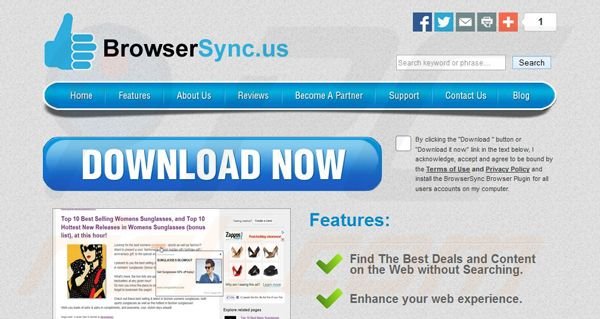
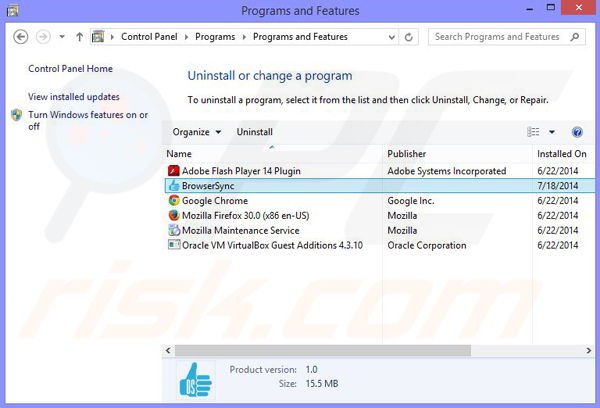
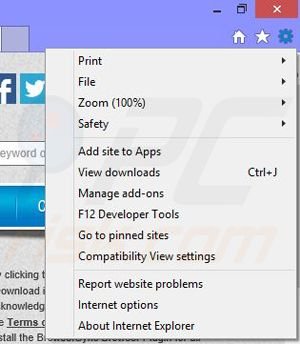
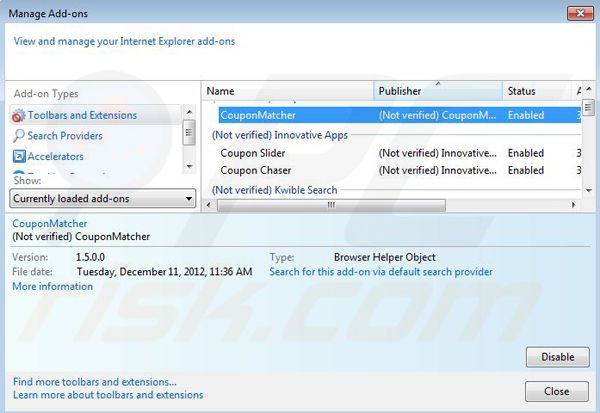
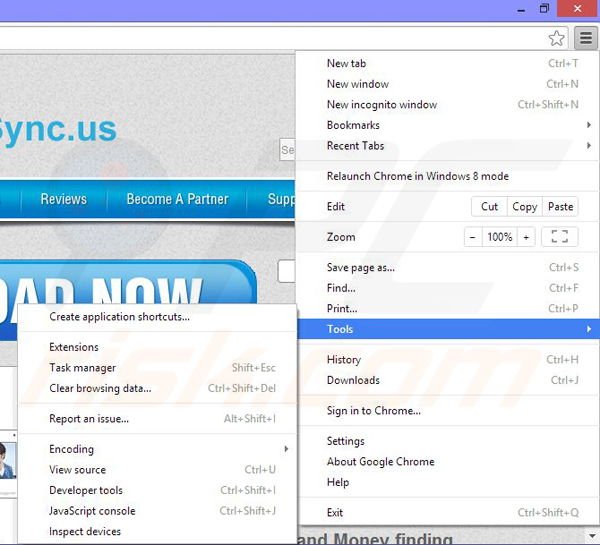
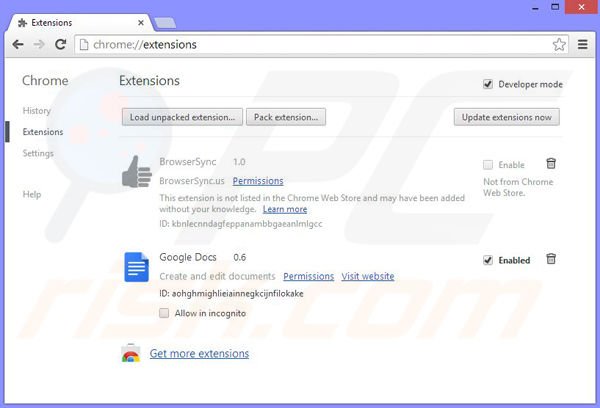
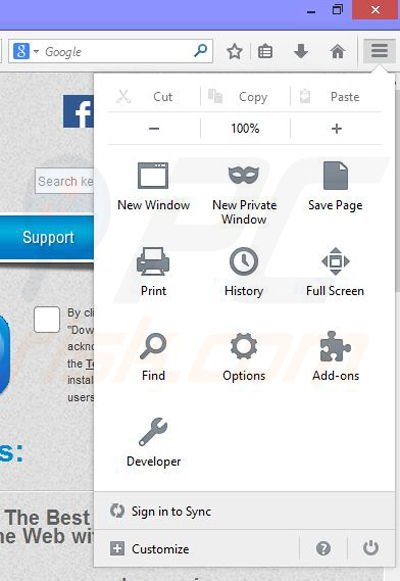
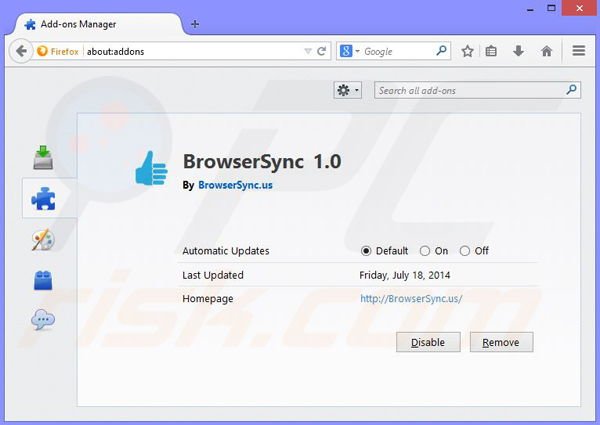
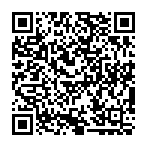
▼ Mostrar discusión.